Bibliotheek Wise app

Regel al je bilbiotheekzaken met de Bibliotheek Wise app!
Hoe werkt het?
Download de app gratis via de App Store en Google Play (zoeken op Bibliotheek Wise). Start de app en maak een keuze uit het overzicht van biblliotheken. Selecteer ‘Hoorn’. Vervolgens kun je inloggen met dezelfde inloggegevens als op onze website.
Regel al je bibliotheekzaken met de Wise app
Je kunt in deze app gebruikmaken van de faciliteiten zoals je ook gewend bent in de catalogus en in je persoonlijke Menu:
- In één oogopslag is te zien wat je allemaal geleend hebt en wanneer je deze materialen moet inleveren.
- Zonodig kun je materialen direct verlengen.
- Wanneer er machtigingen zijn ingesteld voor bijv. de andere gezinsleden, dan kunnen in één moeite door ook hun exemplaren worden verlengd.
- Alle zoekopties uit de catalogus op de website zijn beschikbaar. Het zoeken werkt op dezelfde manier.
- Je kunt materialen reserveren, of jouw reserveringen aanpassen en titels aan een verlanglijst toevoegen.
Vind je het lastig om te kiezen? Je krijgt hulp met aanwinstenoverzichten. Bij Persoonlijk advies worden materialen getoond op basis van wat je voorheen geleend hebt. Interessant en inspirerend!
Persoonlijke gegevens beheren
Je kunt zelf een aantal gegevens beheren zoals gebruikersnaam, wachtwoord of het emailadres. Deze gegevens zijn hetzelfde als de gegevens die je ziet als je inlogt op onze website. Ook kun je de wijze waarop je berichten van de bibliotheek wilt ontvangen instellen.
Nooit meer te laat je boeken inleveren, en geen boetes meer!
Inbox en push-berichten houden je op de hoogte van de laatste stand van zaken. In de 'inbox' krijg je alle berichten centraal binnen. Drie dagen voor verloop van de leentermijn van je materialen krijg je bericht dat je je materialen binnenkort moet inleveren. Zorg dus dat je de pusberichten hebt aanstaan in de instellingen in de app.
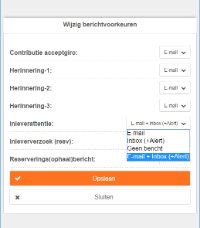
Dit doe je als volgt:
- Ga naar het Menu (linksboven)
- Kies Instellingen
- Kies Berichtvoorkeuren (met keuze)
- Klik op het veld Inleverattentie, en volg het uitklapmenu. Hij staat standaard aangevinkt op e-mail.Wil je de pushberichten ontvangen, kies dan voor voor Inbox (+Alert). Wil je e-mails en pushberichten ontvangen, dan kies je voor E-mail + Inbox (+Alert)
- Doe vervolgens hetzelfde bij Reserverings(ophaal)bericht
- Kies Opslaan
Voor het hele gezin
Je kunt machtigingen instellen voor jezelf of voor anderen/gezinsleden. Daardoor kun je voor anderen verlengen zonder aldoor opnieuw in te loggen. Dit werkt zowel in de app als via inloggen en je persoonlijke Menu op onze website. Je hoeft het dus maar één keer in te stellen per kind/persoon. Een volgende keer kun je direct bekijken welke materialen verlengd moeten worden.
Zo kun je machtigingen instellen en voor andere gezinsleden verlengen
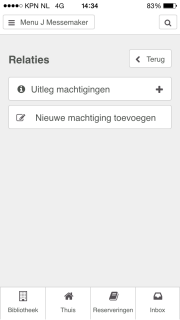
Machtigingen Stap 1
- Ga naar de menu-optie Relaties
- Kies Nieuwe machtiging toevoegen
- Kies Ik mag verlengen voor een ander omdat je voortaan de accounts van de kind(eren) wilt beheren
- Vul de geboortedatum in van 'kind 1'
- Vul het pasnummer in van 'kind 1'
- Klik daarna op Toevoegen. De machtiging is daarmee aangevraagd en moet nu nog bevestigd worden.
- Als ook 'kind 2', 'kind 3', etc. toegevoegd moeten worden, moet je de stappen van hierboven herhalen: geboortedatum invullen, pasnummer invullen, en tot slot op Toevoegen klikken.
- Zijn alle kinderen toegevoegd? Afsluiten.
Je ziet in het overzicht wat je hebt toegevoegd en wat de status is. Bij net aangevraagde machtigingen is dat 'Moet door de ander bevestigd worden' (Stap 2).
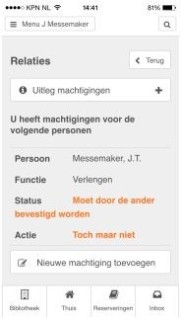
Machtigingen bevestigen Stap 2
Je kind(eren) moet(en) nu de machtiging bevestigen: akkoord gaan dat je voortaan voor hem/haar mag verlengen. Je kunt ook zelf bevestigen, je hebt tenslotte het pasnummer en geboortedatum om in te loggen. Heeft het kind een wachtwoord ingesteld? Dan moet dat gebruikt worden i.p.v. de pincode. Over het instellen van machtigingen ontvang je geen berichten of mails: alle stappen worden binnen de app afgehandeld.
Na het toevoegen van een machtiging is de status Moet door de ander bevestigd worden.
- Klik op deze oranje melding
- Geef het wachtwoord (of pincode) in en klik op bevestigen
- De machtiging is daarna bevestigd
- Herhaal evt. bovenstaande stappen voor 'kind 2', 'kind 3', etc.
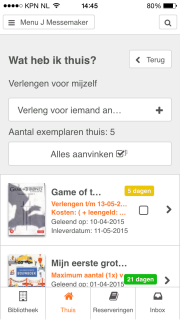
Materialen verlengen Stap 3
Na het bevestigen van de machtigingen kun je verlengen voor een ander.
- Log in als jezelf
- Klik op de Thuis (onderin het scherm) of ga naar de menu-optie Wat heb ik thuis
- Daar zie je de balk Verleng voor iemand anders
- Klik op het + (plusje) om de balk open te klappen
- Klik op de naam van het kind ('kind 1', 'kind 2', 'kind 3', etc.) voor wie je wilt gaan verlengen
- Klik de materialen aan die verlengd moeten worden
- Kies evt. het volgende kind voor wie je wilt gaan verlengen
